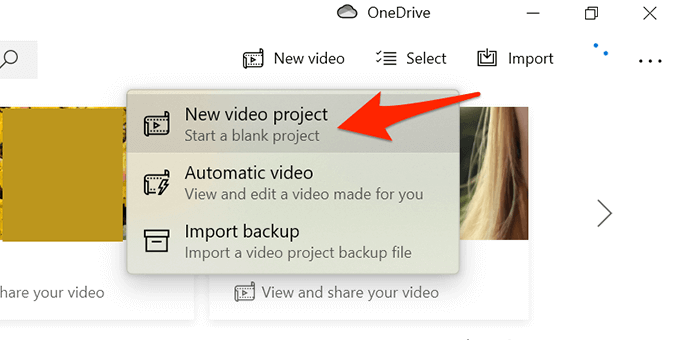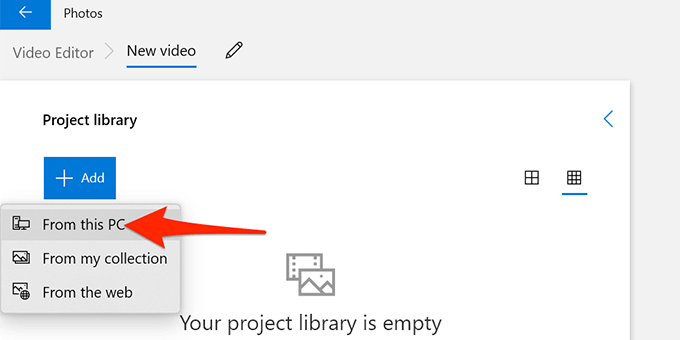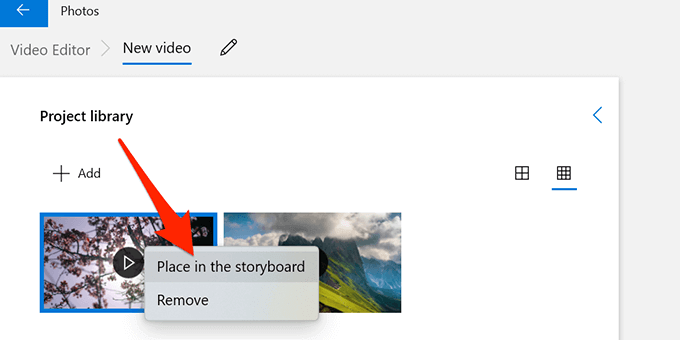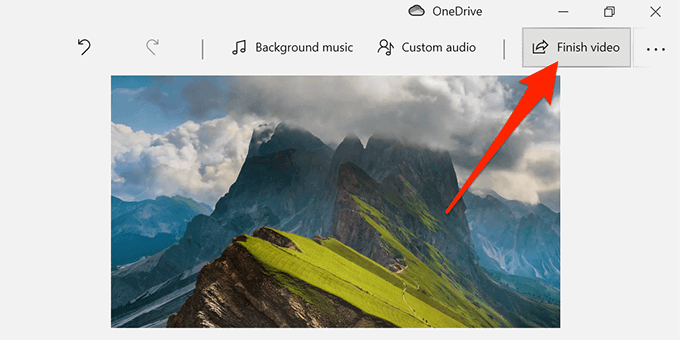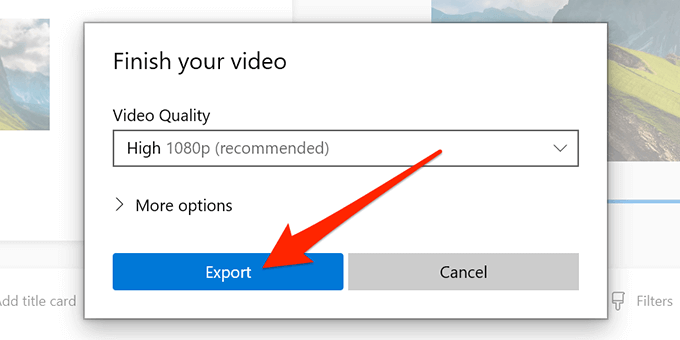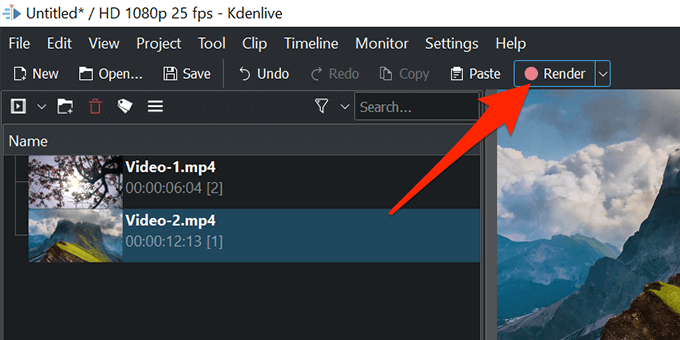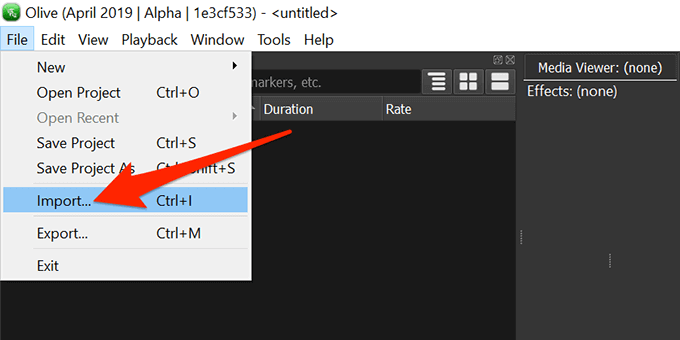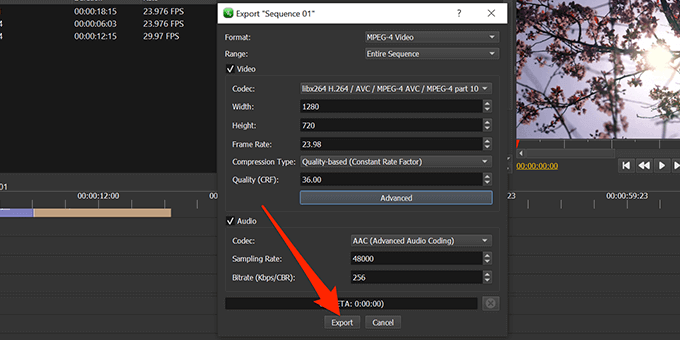Объединить несколько видеоклипов в Windows 10 и создать один видеофайл довольно легко.
В Windows 10 вы можете использовать встроенное приложение «Фото» или стороннее приложение для объединения видео. Приложение «Фото» позволяет редактировать видео не только является отличным органайзером фотографий, но и добавляет текст к вашим видео и фоновую музыку.
Используйте встроенное приложение «Фото» для объединения видео в Windows 10
Выполните следующие действия, чтобы легко объединить видео в Windows 10:
Откройте меню Пуск , найдите Фотографии и выберите Фотографии в результатах поиска.
Выберите Новое видео вверху и выберите Новый видеопроект . Будет запущен новый проект по объединению ваших видео.
При появлении запроса введите название проекта или используйте имя по умолчанию. Нажмите ОК .
Выберите Добавить и выберите С этого компьютера , чтобы загрузить видео со своего компьютера.
Выберите видео, которые хотите объединить, в открывшемся окне Проводника. Нажмите и удерживайте Ctrl , чтобы выбрать несколько элементов.
Импортированные видео теперь доступны в Фото. Выберите первое видео и выберите Поместить в раскадровку , чтобы добавить видео на временную шкалу.
Вы также можете просто перетащить видео из Библиотеки проектов и поместить его в нижний раздел Раскадровка .
Повторите шаг 6 для всех видео.
После того как все видео будут добавлены в раскадровку, вы можете перетащить их в раздел «Раскадровка», чтобы изменить их порядок.
Выберите Завершить видео в правом верхнем углу окна «Фото».
Выберите Высокое в раскрывающемся меню Качество видео , а затем выберите Экспорт .
.
Выберите папку для сохранения объединенного видео и нажмите Экспорт внизу.
Примечание. В приложении «Фото» можно использовать только экспортируйте свои видео в формате MP4. В будущем ситуация может измениться, но в настоящее время другие форматы видео не поддерживаются. Вы можете использовать такую программу, как Handbrake to конвертировать между различными форматами видео.
Используйте Kdenlive для объединения видео в Windows 10
Бесплатные версии и программы с открытым исходным кодом, такие как Kdenlive, — это простой способ комбинировать, редактировать и улучшать видео в Windows 10. Вы можете выбрать формат файла по вашему выбору, и существуют различные инструменты, которые вы можете использовать для редактирования своих видео перед объединением видео.
Загрузите и установите бесплатный видеоредактор Кденлайв на свой компьютер.
Откройте видеоредактор, когда он установлен.
Выберите меню Проект вверху и выберите Добавить клип или папку . Это позволит вам импортировать видео, которые вы хотите объединить в один файл.
Выберите видео, которые вы хотите объединить. Удерживайте нажатой клавишу Ctrl , чтобы выбрать несколько видео и импортировать их в Kdenlive.
Перетащите первое видео на временную шкалу.
Перетащите второе видео и поместите его рядом с первым.
Повторяйте шаг 7, пока не разместите все видео на временной шкале.
Выберите параметр Рендеринг в верхней части интерфейса Kdenlive.
Выберите значок папки рядом с Выходным файлом и выберите папку для сохранения объединенного видео.
Выберите формат видеофайла в меню Формат .
Выберите Рендеринг в файл внизу, чтобы начать создание объединенного видеофайла.
Процесс объединения в реальном времени на вашем экране покажет вам, сколько времени осталось до того, как будет готово окончательное видео.
После завершения слияния закройте Kdenlive.
Используйте видеоредактор Olive для объединения видео
.
Оливковый видеоредактор — еще одна бесплатная программа с открытым исходным кодом для объединения и редактирования видео в Windows 10. Чтобы использовать эту программу, выполните следующие действия:
Установите и откройте Olive Video Editor на своем компьютере.
Выберите меню Файл вверху и выберите Импорт . Это позволит вам добавлять видео, которые вы хотите объединить.
<ол старт="3">
Выберите видео, которые хотите объединить. Вы можете выбрать несколько видео, удерживая клавишу Ctrl во время выбора.
Вернувшись на экран редактора, перетащите свое первое видео из списка на временную шкалу.
Перетащите другие видео так, чтобы все ваши видео располагались на временной шкале последовательно.
Выберите меню Файл вверху и выберите Экспорт .
Выберите формат, диапазон и другие параметры выходного видеофайла. Настраивать эти параметры необязательно. Выберите Экспорт внизу.
Выберите папку, в которой хотите сохранить объединенное видео, и нажмите Сохранить внизу.
Когда Olive Video Editor объединит ваши видео, полученный файл будет доступен в указанной вами папке.
Вывод
Мы использовали Всего вирусов для сканирования Kdenlive и Olive Video Editor, чтобы убедиться в отсутствии вредоносного ПО. Многие приложения из Microsoft Store позволяют объединять видео, но они либо полны рекламы, либо требуют премиум-подписки, либо содержат вирусы и вредоносное ПО могут нанести вред вашему компьютеру.
Оставьте комментарий ниже и дайте нам знать, какое программное обеспечение подошло вам лучше всего.
.
Похожие сообщения: